Детализация в отчетах
Для расширения функциональных возможностей отчета и повышения его практической значимости рекомендуется настроить режим детализации для динамических компонентов. Детализация позволяет переключаться к подробному представлению данных при взаимодействии с объектами в публикации.
Детализация предусматривает создание специального выражения на основе текущего выбора значений или элементов для последующей фильтрации данных в компонентах отчета. Каждое выражение детализации обрабатывается в одном из следующих режимов:
Стандартная детализация
В режиме стандартной детализации выражение детализации применяется к тому же компоненту, который его создает. Данные, которые соответствуют текущему выбору значений или элементов в компоненте, отображаются в виде таблицы в новом окне браузера.
Включение режима стандартной детализации:
Способ 1:
-
Нажмите правой кнопкой мыши на размещенный на полотне динамический компонент.
-
В контекстном меню наведите курсор на раздел Режим детализации и выберите Стандартная детализация.
Способ 2:
-
На полотне наведите курсор на динамический компонент и найдите панель инструментов в правом верхнем углу. При отсутствии соответствующей панели в указанной области включите отображение заголовка для объекта согласно указаниям в специальном разделе.
-
На панели инструментов нажмите на кнопку, иконка которой указывает на текущий режим детализации (по умолчанию –
 ), и выберите Стандартная детализация:
), и выберите Стандартная детализация: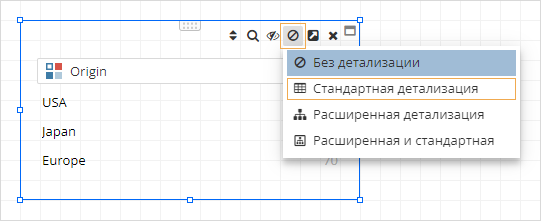
Выполнение стандартной детализации в публикации:
Для переключения к подробному представлению данных нажмите дважды на выбранное значение или элемент в динамическом компоненте, который был настроен на работу в соответствующем режиме.
При выборе нескольких значений (элементов) в компоненте нажмите и удерживайте CTRL при двойном нажатии на одно из них.
|
Расширенная детализация
Режим расширенной детализации предусматривает организацию взаимодействия между двумя и более динамическими компонентами с помощью направленных связей детализации. По своему назначению связанные компоненты делятся на две группы:
-
Компоненты-источники – компоненты, которые создают выражения детализации;
-
Принимающие компоненты – компоненты, которые обрабатывают входящие выражения детализации и представляют отфильтрованные данные.
Включение режима расширенной детализации:
Для определения зависимостей между компонентами в режиме расширенной детализации нажмите  на боковой панели или используйте сочетание клавиш
на боковой панели или используйте сочетание клавиш CTRL+E. Процесс настройки включает несколько этапов и имеет определенные особенности, подробное описание которых доступно в специальной главе.
Для выхода из режима редактирования связей повторно нажмите  на боковой панели, либо переключитесь на любую неактивную область на полотне.
на боковой панели, либо переключитесь на любую неактивную область на полотне.
Выполнение расширенной детализации в публикации:
Для фильтрации данных в компонентах, которые связаны в режиме расширенной детализации, выберите одно или несколько значений (элементов) в компоненте-источнике для обновления соответствующих принимающих компонентов.
Комбинированная детализация
Данный режим сочетает в себе функциональные возможности стандартной и расширенной детализации.
Включение режима комбинированной детализации:
Способ 1:
-
Нажмите правой кнопкой мыши на размещенный на полотне динамический компонент.
-
В контекстном меню наведите курсор на раздел Режим детализации и выберите Расширенная и стандартная.
-
В режиме редактирования связей создайте не менее одной исходящей связи для компонента.
Способ 2:
-
На полотне наведите курсор на динамический компонент и найдите панель инструментов в правом верхнем углу. При отсутствии соответствующей панели в указанной области включите отображение заголовка для объекта согласно указаниям в специальном разделе.
-
На панели инструментов нажмите на кнопку, иконка которой указывает на текущий режим детализации (по умолчанию –
 ), и выберите Расширенная и стандартная:
), и выберите Расширенная и стандартная: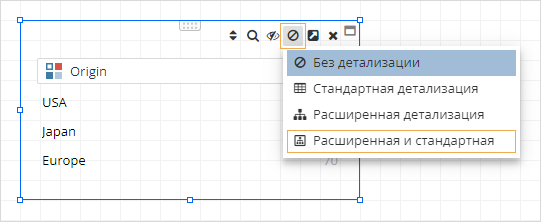
-
В режиме редактирования связей создайте не менее одной исходящей связи для компонента.
Выполнение комбинированной детализации в публикации:
Переключение к подробному преставлению данных, а также фильтрация данных в принимающих компонентах организованы по тому же принципу, что и в соответствующих режимах детализации.
Сквозная детализация
Данный режим доступен только для Контейнеров с вкладками и в определенной степени аналогичен расширенной детализации. При включении и надлежащей настройке режима сквозной детализации фильтрация данных в компонентах, объединенных в контейнер, осуществляется последовательно по мере выбора значений (элементов) на каждом уровне.
Включение режима сквозной детализации:
-
На полотне выберите Контейнер с вкладками.
-
На боковой панели переключитесь на вкладку
 .
. -
Обратите внимание на заголовок панели и убедитесь, что вы просматриваете свойства контейнера, а не одного из его компонентов.
-
Выберите категорию
 .
. -
В группе Режим сквозной детализации нажмите на текущее значение для включения или отключения соответствующего режима.
-
При каждом включении режима сквозной детализации для контейнера вам будет предложено разрешить автоматическое создание соответствующих связей детализации между компонентами в контейнере. Рекомендуется подтвердить выполнение данной операции во избежание возникновения каких-либо несоответствий.
Вы всегда можете проверить текущее состояние связей между компонентами в контейнере, нажав на кнопку  на боковой панели.
на боковой панели.
Выполнение сквозной детализации в публикации:
В публикации Контейнер с вкладками, который настроен на последовательную фильтрацию данных, не будет оснащен вкладками для переключения между компонентами, при этом содержимое первой вкладки будет использоваться в качестве исходного представления контейнера. При двойном нажатии на выбранные значения (элементы) на первой вкладке пользователь будет перенаправлен на вторую вкладку с отфильтрованными данными, которая, в свою очередь, позволит выполнить фильтрацию данных на третьей вкладке и т.д.
Дополнительная информация о режиме сквозной детализации представлена в специальном разделе.